Wie zum Index und Sortierwerte der Helfer Spalte in Excel.
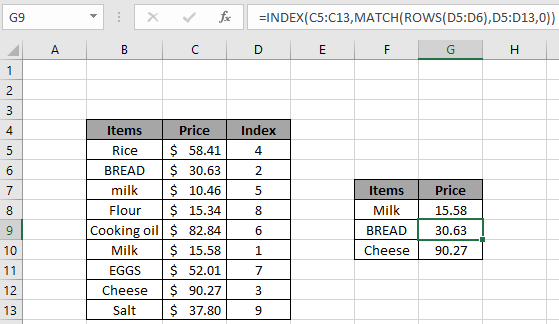
In diesem Artikel erfahren Sie, wie Sie Werte mithilfe der Hilfsspalte in Excel indizieren und sortieren.
Szenario:
Manchmal mit unmenschlichen Daten arbeiten. Wir müssen die kürzere Version als erforderliche Daten aus den Tabellendaten basierend auf der Hilfsspalte erhalten.
Hier werden wir zuerst verstehen, wie man die Hilfsspalte erhält und dann die sortierten kleinen erforderlichen Daten basierend auf den Tabellendaten erhält.
Wie indiziere ich Werte im Bereich?
Für diesen Artikel müssen wir den Link verwenden: / count-the-countifs-function-n-excel [COUNTIF-Funktion]. Jetzt machen wir aus der Funktion eine Formel. Hier gegebene Text- und Zahlenmischwerte in einem Bereich. Wir müssen sie in aufsteigender Reihenfolge zuerst numerisch und dann alphabetisch indizieren.
Allgemeine Formel: –
|
= ( list , „⇐“ & f_value ) + ( (list) * (f_value) ) |
Liste: Liste der Zahlen und Texte f_Wert: erster Wert des Bereichs Erläuterung:
-
Die COUNTIF-Funktion zählt die Anzahl der Werte in der zurückgegebenen Liste. Die COUNT-Funktion ermittelt die Anzahl der Zahlen im Bereich.
-
Die ISTEXT-Funktion prüft, ob der Wert in der ausgewählten Zelle Text ist oder nicht. Gibt TRUE für Text und FALSE für Zahlen zurück.
Beispiel:
All dies könnte verwirrend zu verstehen sein. Lassen Sie uns verstehen, wie Sie die Hilfsspalte mithilfe der erläuterten Formel erhalten. Hier soll die Hilfsspalte auf den Sortierwerten in der Reihenfolge basieren (zuerst Zahlen und dann alphabetisch). Dazu verwenden wir die Formel, um die Index- oder Rangspalte als Hilfsspalte für die unten gezeigten Aufwandsdaten abzurufen.
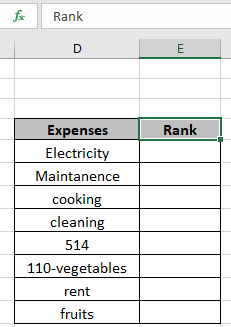
Hier finden Sie die Werte im Bereich. Für Berechnungszwecke verwenden wir den genannten Bereich für das feste Array D5: D12 als Aufwand.
Verwenden Sie die Formel:
|
= ( expense , „⇐“ & D5 ) + ( (expense) * (D5) ) |
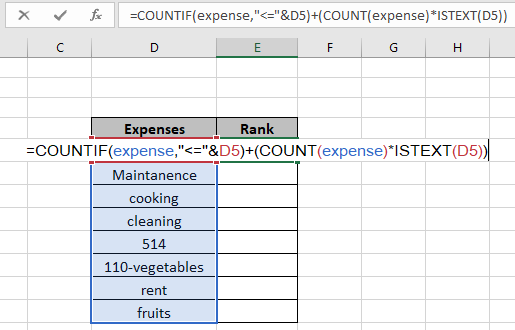
Die Formel sieht wie im obigen Schnappschuss gezeigt aus. Der Wert und das Array werden in der Formel als benannter Bereich und Zellreferenz angegeben.
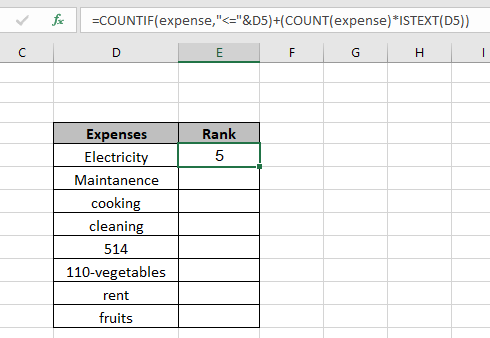
Wie Sie sehen können, beträgt der Index der ersten Zelle im Bereich 5, was bedeutet, wenn wir die Ausgaben in Sortierreihenfolge bringen, wird Strom an fünfter Stelle platziert. Kopieren Sie nun die Formel in andere Zellen mit der Drag-Down-Option oder mit der Tastenkombination Strg + D, wie unten gezeigt, um den Index oder Rang für die restlichen Werte zu erhalten.
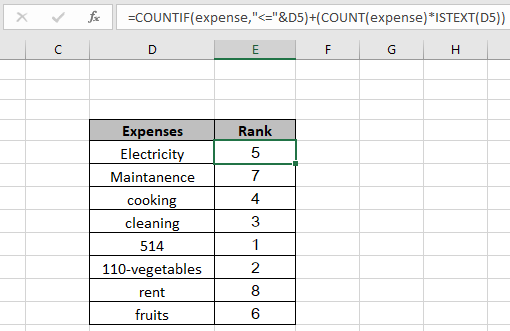
Wie Sie sehen können, haben wir jetzt eine Liste mit Index oder Rang, die die Art und Weise der Ausgaben sortiert. Jetzt verwenden wir diese Rangspalte als Hilfsspalte, um die kürzere Version der Tabelle mit derselben Reihenfolge in der neuen Liste oder Tabelle zu erhalten.
Wie sortiere ich Werte mithilfe der Hilfsspalte in Excel?
Die Sortiernummer in Excel mithilfe der Hilfsspalte muss Indexnummern und den zum Sortieren erforderlichen Bereich enthalten. Die Hilfssäule kann eine beliebige Bestellung sein. Wenn Sie beispielsweise die Liste in der gewünschten zufälligen Reihenfolge abrufen möchten, platzieren Sie einfach den Rang, der dem Wert entspricht, in der Index- oder Rangspalte, die als Hilfsspalte fungiert.
-
link: / lookup-formulas-excel-index-function [INDEX-Funktion] -
link: / lookup-formulas-excel-match-function [MATCH-Funktion] -
link: / Lookup-Formeln-wie-man-die-Zeilen-Funktion-in-Excel-2-verwendet [ROWS-Funktion]
Jetzt erstellen wir eine Formel mit den obigen Funktionen. Die MATCH-Funktion gibt den Index der niedrigsten Übereinstimmung aus dem Bereich zurück. Die INDEX-Funktion verwendet den Zeilenindex als Argument und gibt die entsprechenden erforderlichen Ergebnisse zurück. Diese Funktion findet die
Generische Formel:
|
= ( return_array , ( (relative_reference) , Index , 0 ) ) |
return_array: Array, das einen Wert aus der relativen Referenz zurückgibt: Erzeugt eine aufsteigende Reihenfolge in der Formel. Kann mit jedem Array verwendet werden Index: Index-Array der Tabelle 0: genaue Übereinstimmung Erläuterung:
-
link: / Lookup-Formeln-wie-man-die-Zeilen-Funktion-in-Excel-2-verwendet [REIHEN]
(relative_reference) gibt einen Wert gemäß der Länge der erweiterten Formel zurück. Wenn es in der ersten Zelle angewendet wird, ist es eins, dann das zweite und mach weiter, bis es sich ausdehnt.
-
Die MATCH-Funktion vergleicht den Index mit dem Zeilenwert, um sie mithilfe der ROWS-Funktion in aufsteigender Reihenfolge zu erhalten.
-
Die INDEX-Funktion gibt den übereinstimmenden Index mit dem entsprechenden Wert zurück.
Beispiel:
All dies könnte verwirrend zu verstehen sein. Lassen Sie uns diese Formel verstehen, indem Sie sie im folgenden Beispiel ausführen. Hier haben wir die Daten in zufälliger Reihenfolge angeordnet, um die ersten drei Werte basierend auf der Indexspalte zu erhalten. Verwenden Sie die Formel, um den ersten Wert der erforderlichen kurzen Tabelle zu erhalten.
Verwenden Sie die Formel:
|
= ( B5:B13 , ( ROWS (D5:D5),D5:D13,0)) |
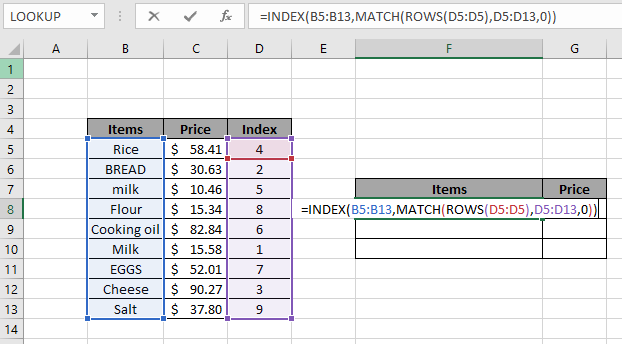
Die Formel sieht wie im obigen Schnappschuss gezeigt aus. Das Wertearray wird als benannter Bereich und Zellreferenz angegeben.
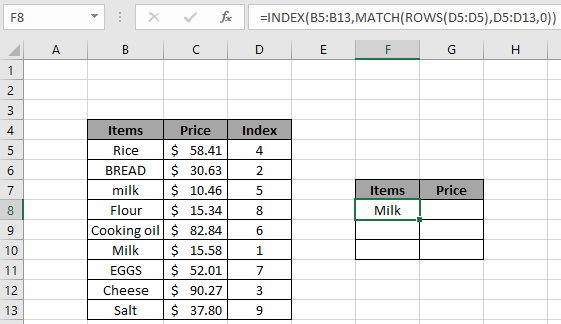
Wie Sie sehen können, ist der erste Wert, dass die Zahl aus dem Bereich „Milch“ ist. Der entsprechende Index ist 1. Kopieren Sie nun die Formel in andere Zellen, indem Sie die Option „Ziehen“ oder die Tastenkombination Strg + D wie unten gezeigt verwenden, um sie zu erhalten der Rest der Werte.
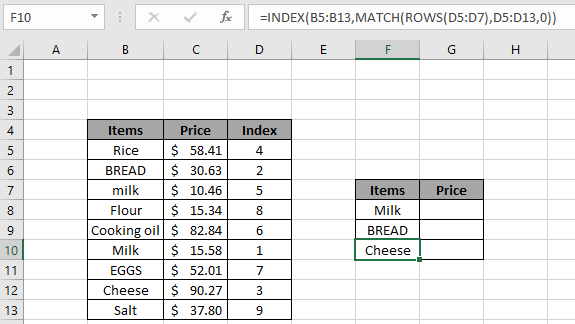
Wie Sie sehen, werden die Werte in aufsteigender Reihenfolge indiziert. Wir haben alle Werte erhalten, da dies auch beweist, dass die Formel gut funktioniert. Wir können die Zahlenwerte mit der Formel der gleichen Formel extrahieren. Wie Sie sehen können, haben wir die kürzeren und sortierten Werte aus der Tabelle mithilfe der Hilfsspalte, die entsprechend indiziert ist.
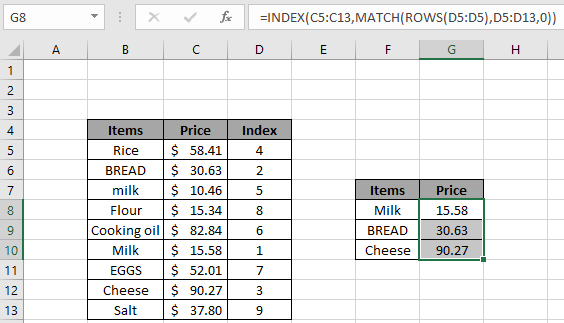
Hier sind einige Beobachtungsnotizen unten gezeigt.
Anmerkungen:
-
Die Formel funktioniert nur mit Zahlen und Text.
-
Die Formel ignoriert den Textwert beim Vergleichen von Zahlen und ignoriert Zahlen, wenn Textwerte übereinstimmen.
-
Die Hilfsspalte kann eine beliebige Art der erforderlichen Spaltenreihenfolge sein.
Hoffe, dieser Artikel über das Indizieren und Sortieren von Werten mit der Hilfsspalte in Excel ist erklärend. Weitere Artikel zu Suchformeln in Excel finden Sie hier. Wenn Ihnen unsere Blogs gefallen haben, teilen Sie sie Ihren Freunden auf Facebook mit. Und Sie können uns auch auf Twitter und Facebook folgen. Wir würden gerne von Ihnen hören, uns mitteilen, wie wir unsere Arbeit verbessern, ergänzen oder innovieren und für Sie verbessern können. Schreiben Sie uns an [email protected]
Verwandte Artikel
link: / summing-excel-sumproduct-function [Verwendung der SUMPRODUCT-Funktion in Excel]: Gibt die SUMME nach Multiplikation von Werten in mehreren Arrays in Excel zurück.
link: / summing-sum-if-date-is-Between [SUMME wenn Datum zwischen liegt]: Gibt die Summe der Werte zwischen bestimmten Daten oder Zeiträumen in Excel zurück.
link: / Summierungssumme-wenn-Datum-größer-als-gegebenes-Datum ist [Summe, wenn Datum größer als gegebenes Datum ist]: * Gibt die Summe der Werte nach dem gegebenen Datum oder Zeitraum in Excel zurück.
link: / Summieren-2-Wege-zu-Summe-von-Monat-in-Excel [2 Möglichkeiten zur Summe nach Monat in Excel]: * Gibt die Summe der Werte innerhalb eines bestimmten Monats in Excel zurück.
link: / Summieren-wie-mehrere-Spalten-mit-Bedingung summieren [Wie mehrere Spalten mit Bedingung summieren]: Gibt die Summe der Werte über mehrere Spalten mit Bedingung in Excel zurück `link: / tips-excel- Platzhalter [Verwendung von Platzhaltern in Excel *] `: Zählen Sie Zellen, die mit Phrasen übereinstimmen, mithilfe der Platzhalter in Excel
Beliebte Artikel
link: / Tastatur-Formel-Verknüpfungen-50-Excel-Verknüpfungen-zur-Steigerung-Ihrer-Produktivität [50 Excel-Verknüpfung zur Steigerung Ihrer Produktivität]: Schneller bei Ihrer Aufgabe. Mit diesen 50 Verknüpfungen können Sie noch schneller in Excel arbeiten.
link: / formeln-und-funktionen-einführung-der-vlookup-funktion [Verwendung der VLOOKUP-Funktion in Excel]: Dies ist eine der am häufigsten verwendeten und beliebtesten Funktionen von Excel, die zum Nachschlagen von Werten aus verschiedenen Bereichen verwendet wird und Blätter. link: / tips-countif-in-microsoft-excel [Verwendung der COUNTIF-Funktion in Excel]: Zählen Sie Werte mit Bedingungen, die diese erstaunliche Funktion verwenden. Sie müssen Ihre Daten nicht filtern, um bestimmte Werte zu zählen. Die Countif-Funktion ist wichtig, um Ihr Dashboard vorzubereiten.
link: / excel-formel-und-funktion-excel-sumif-funktion [Verwendung der SUMIF-Funktion in Excel]: Dies ist eine weitere wichtige Dashboard-Funktion. Auf diese Weise können Sie Werte unter bestimmten Bedingungen zusammenfassen.